如果您正在尋找視頻編輯器,並且傾向於購買Filmora,請先閱讀有關Filmora Video Editor的完整評論,以了解其功能和優缺點,然後再決定該視頻編輯器是否可以更好地滿足您的需求。
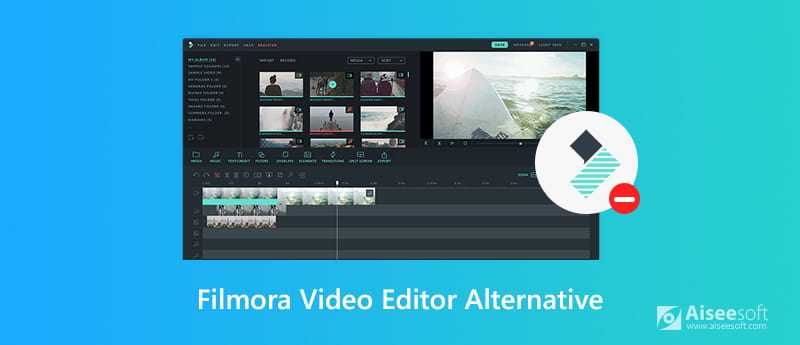
Wondershare Filmora Video Editor 是現代的、易於使用的視頻編輯軟件,具有直觀和用戶友好的界面。 對於初學者、新手和臨時用戶來說特別容易。 它的最新版本稱為 Filmora9。 即使您沒有視頻編輯的經驗或技能,您也可以輕鬆地使用 Filmora Video Editor 來編輯您的剪輯並隨時重新排列剪輯序列。
100個媒體層
通過Filmora9,您可以在時間軸上編輯項目。 您總共可以有100條視頻和100條音頻編輯軌道,這使您可以輕鬆創建複雜的故事。
基本和高級視頻編輯能力
與市場上的其他視頻編輯工具一樣,Filmora9 Video Editor也具有基本的視頻編輯功能,例如修剪,剪切,旋轉,翻轉,合併和合併。 除此之外,這款強大的視頻編輯器還具有各種高級視頻編輯功能,例如控制視頻和音頻速度,平移和縮放視頻幀,記錄屏幕活動, 截屏視頻 拍攝高質量的快照,修復抖動的視頻等。您可以根據需要添加背景音樂,錄製語音和復合色度鍵控視頻來個性化您的視頻。
眾多內置視頻編輯工具
有一些彩色視頻示例,其中包括15種彩色視頻預設和內置的倒計時示例視頻,以及Filmora9 Video Editor中的免版稅音樂曲目和音效。 您可以根據剪輯的樣式選擇個人使用。
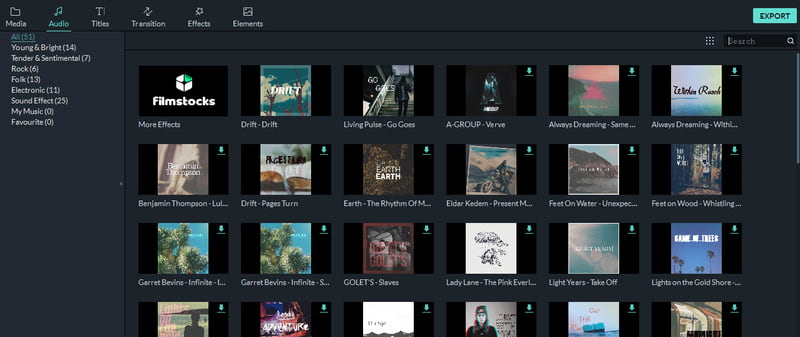
Filmora Video Editor 還有大量的轉場、標題、副標題、開場介紹和片尾字幕預設以及更多特殊效果,如濾鏡、疊加、對峙、馬賽克、圖像蒙版和移軸效果,可以讓您的視頻更加精彩和個性化. 但也有一個缺點,儘管 Filmora 中有 100 個可用的過渡,但您不能像在 Adobe Premiere Elements 中那樣按名稱搜索它們,並且只有兩個類別:基本和花式。 為了克服這個缺點,您最好將您經常使用的轉場設置為收藏夾。
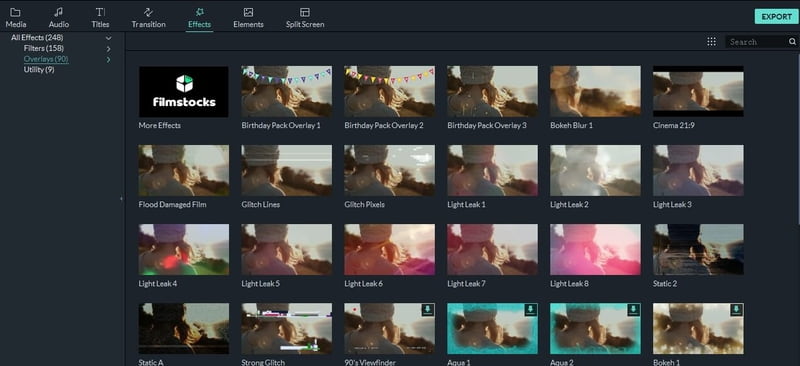
音頻編輯
最新版本的 Filmora Video Editor 通過關鍵幀完善您的聲音,並允許您使用更明顯的音頻波形編輯音頻提示。 更重要的是,您可以一鍵刪除和靜音視頻音頻並刪除背景噪音。 音頻均衡器和音頻混合器可讓您進一步編輯音頻。
支持4K編輯
Filmora9借助4K支持,確保創作的每一幀都像現實一樣清晰。
與世界分享您的故事
使用 Filmora Video Editor 完成視頻編輯後,您可以將它們直接上傳到任何社交媒體平台。 或者,您可以將視頻保存為不同格式,例如 MP4、MPEGS、FLV 和高清視頻,以便在 iPhone、iPad、iPod、PSP 等設備上觀看。 此外,它甚至允許您使用內置 DVD 工具將視頻刻錄到 DVD 光盤中,以便在電視或家用 DVD 播放器上播放。
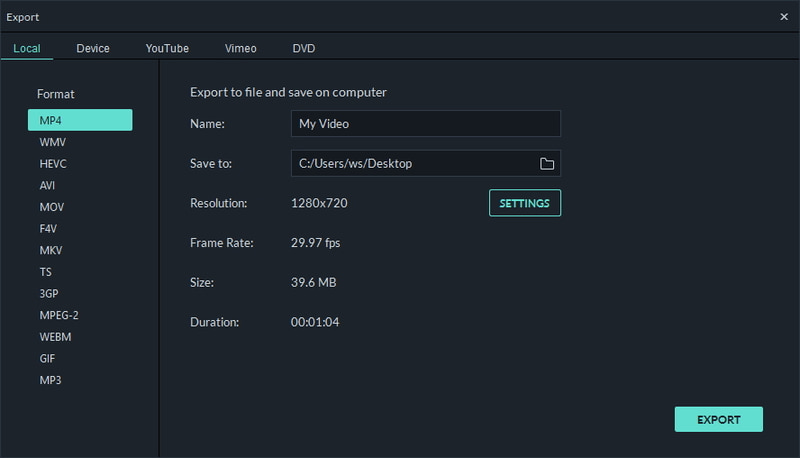
優點
缺點
了解它的功能後,您最好在購買前親自試用一下。 您可以下載 Windows 版或 Mac 版的免費試用版來體驗其功能。 如果您決定購買 Filmora9,請在此處查看其價格。 Filmora 提供三種類型的訂閱。 一年訂閱費用為 39.99 美元。 或者您可以花 59.99 美元購買終身許可證。 無限製版本售價 99.87 美元。 如果您需要 Mac 版本,一年許可和無限制許可的價格會比 Windows 版本貴一點。 Mac Fimora9 的一年期許可為 44.99 美元,無限制許可為 104.87 美元。
如果您認為 Fimlora9 不是您視頻編輯的最佳選擇,您可以試試它的替代品——Aiseesoft Video Converter Ultimate。 Aiseesoft視頻轉換大師 也是一種多合一的視頻工具,可為您提供完美的解決方案,以1,000種或更多格式轉換,增強和編輯視頻和音樂。

下載
100% 安全。無廣告。
100% 安全。無廣告。
使用此Video Converter Ultimate可以輕鬆編輯視頻。
100% 安全。無廣告。
100% 安全。無廣告。

旋轉/翻轉視頻
有四個選項供您將視頻旋轉或翻轉到正確的角度。 您只需單擊一下即可獲得您期望的視頻,然後單擊“應用”以保存更改。

3D視頻
該視頻編輯器還允許您將2D視頻轉換為3D,您可以單擊3D按鈕在此處自定義3D設置。

裁剪視頻
單擊“裁剪”將縮放模式選擇為“信箱”,“居中”,“平移和掃描”或“全屏”以消除不需要的邊緣或捕獲視頻的所需部分。

更改視頻效果
在效果選項下,您可以調整視頻音量,亮度,對比度,飽和度和色相。

水印
如果要在視頻中添加一些個性化元素,則可以在視頻的適當位置以文本或圖像的格式添加自己的水印。

添加外部字幕或音軌
Filmora Video Editor的替代方案還使您可以向視頻添加外部字幕或多音頻軌道。 加載源視頻後,單擊“音軌”選項以在視頻中添加或刪除外部音軌。 單擊添加字幕按鈕以添加所需的字幕。

結論
在本文中,我們從功能、優缺點、價格等方面討論了 Wondershare Filmora Video Editor。 您可以在進一步了解此視頻編輯器後,根據您的需求決定是否購買。 如果您認為購買價格高且編輯功能普通的視頻編輯器太貴,我們建議您嘗試其替代品 Aiseesoft Video Converter Ultimate,它比 Filmora 便宜得多,但具有類似的編輯功能。 更重要的是,它在轉換視頻和音頻格式方面比 Filmora 更強大。

Video Converter Ultimate 是一款出色的視頻轉換器、編輯器和增強器,可以轉換、增強和編輯 1000 多種格式的視頻和音樂。
100% 安全。無廣告。
100% 安全。無廣告。